Artikelnummer: 000131898
Dell Security Management Server Virtual / Dell Data Protection Virtual Edition'da FTP Kullanıcısı Oluşturma
Samenvatting: Bu talimatları izleyerek Dell Security Management Server Virtual / Dell Data Protection Virtual Edition'da bir dosya aktarım protokolü kullanıcısı oluşturulabilir.
Article content
Symptomen
Bu makalede, Dell Security Management Server Virtual'da (eski adıyla Dell Data Protection | Virtual Edition) bir dosya aktarım protokolü (FTP) kullanıcısının nasıl oluşturulabileceği açıklanmaktadır.
Etkilenen Ürünler:
Dell Security Management Server Virtual
Dell Data Protection | Virtual Edition
Oorzaak
Geçerli değil.
Oplossing
Dell Security Management Server Virtual için bir FTP kullanıcısı oluşturma işlemi, sürümler arasında farklılık gösterir. Daha fazla bilgi için ilgili sürüme tıklayın. Sürüm oluşturma bilgileri için Dell Data Security / Dell Data Protection Server Sürümünü Tanımlama (İngilizce) başlıklı makaleye başvurun.
FTP kullanıcısı oluşturmak için:
- Varsayılan yönetici (
delluser) kimlik bilgilerini kullanarak sanal cihazda oturum açın.

- Sanal cihaz için varsayılan kimlik bilgileri şunlardır:
- Kullanıcı adı:
delluser - Parola:
delluser
- Kullanıcı adı:
- Yöneticiler, ürünün sanal virtual appliance (sanal aygıt) aygıt menüsünden varsayılan parolayı değiştirebilir.
- Main Menu (Ana Menü) ekranında Basic Configuration (Temel Yapılandırma) öğesini seçip Enter tuşuna basın.
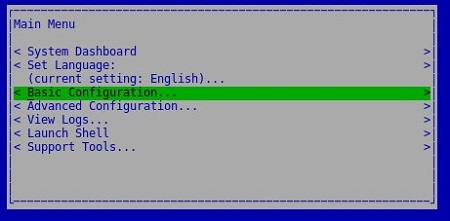
- SFTP seçeneğini belirleyin seçin ve ardından Enter'a basın.
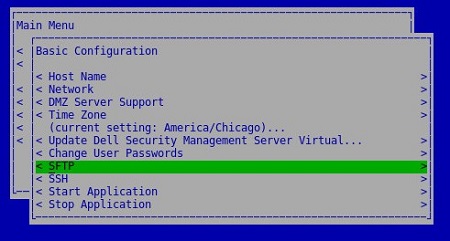
- Add User (Kullanıcı Ekle) öğesini seçip Username (Kullanıcı Adı) ve Password (Parola) alanlarını doldurun. Girdikten sonra Apply (Uygula) öğesini seçin ve Enter tuşuna basın.
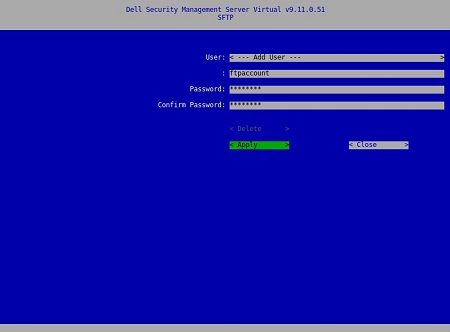
- Büyük harfler.
- _ dışında özel karakterler.
- 64 karakterden uzun adlar.
Parolalar en az şunları içermelidir:
- 8 karakter uzunluğunda olup:
- 1 büyük harf
- 1 küçük harf
- 1 rakam
- 1 özel karakter (!@#&%_-) içermelidir
FTP kullanıcısı oluşturmak için:
- Varsayılan yönetici (
ddpuser) kimlik bilgilerini kullanarak sanal cihazda oturum açın.
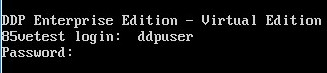
- Sanal cihaz için varsayılan kimlik bilgileri şunlardır:
- Kullanıcı adı:
ddpuser - Parola:
ddpuser
- Kullanıcı adı:
- Yöneticiler, ürünün sanal virtual appliance (sanal aygıt) aygıt menüsünden varsayılan parolayı değiştirebilir.
- Main Menu (Ana Menü) ekranında Basic Configuration (Temel Yapılandırma) öğesini seçip Enter tuşuna basın.
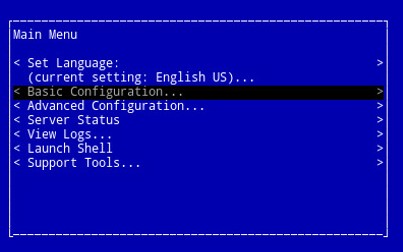
- File Transfer (FTP) Users [Dosya Aktarımı (FTP) Kullanıcıları] öğesini seçin ve ardından Enter'a basın.
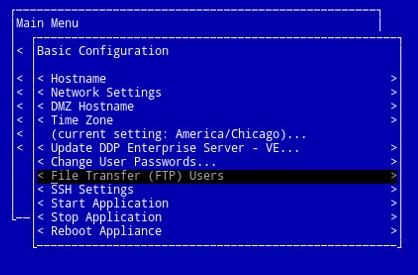
- Dell Security Management Server Virtual, en fazla üç FTP kullanıcı hesabını destekler. Söz konusu hesabı etkinleştirmek için FTP Kullanıcısı [Sayı] Durumunun sağındaki boşluk çubuğuna basın. Etkinleştirilmiş herhangi bir FTP Kullanıcısı için Username (Kullanıcı Adı) ve Password (Parola) oluşturun. Girdikten sonra OK (Tamam) öğesini seçin ve değişiklikleri kaydetmek için Enter tuşuna basın.
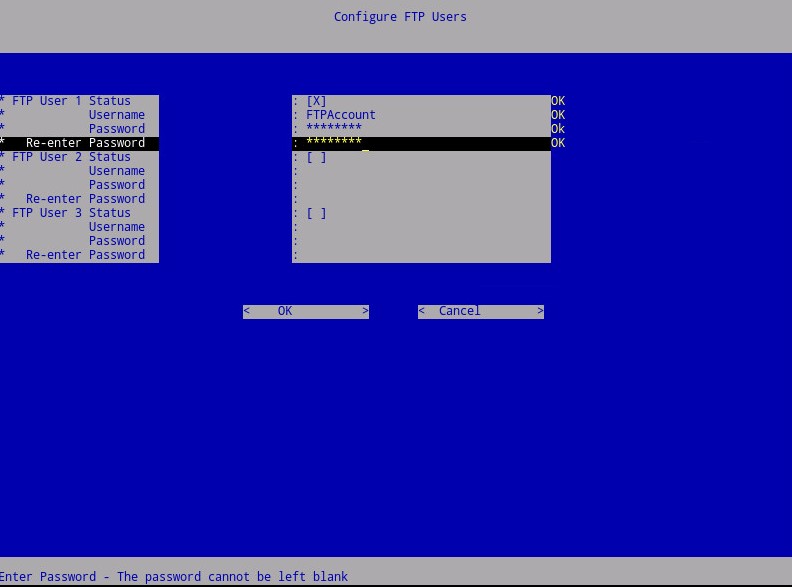
- 8 karakter uzunluğunda olup:
- 1 büyük harf
- 1 küçük harf
- 1 rakam
Destek ile iletişime geçmek için Dell Data Security Uluslararası Destek Telefon Numaraları başlıklı makaleye başvurun.
Çevrimiçi olarak teknik destek talebi oluşturmak için TechDirect adresine gidin.
Daha fazla faydalı bilgi ve kaynak için Dell Security Topluluk Forumu'na katılın.
Extra informatie
Video's
Artikeleigenschappen
Getroffen product
Dell Encryption
Datum laatst gepubliceerd
19 dec. 2022
Versie
9
Artikeltype
Solution